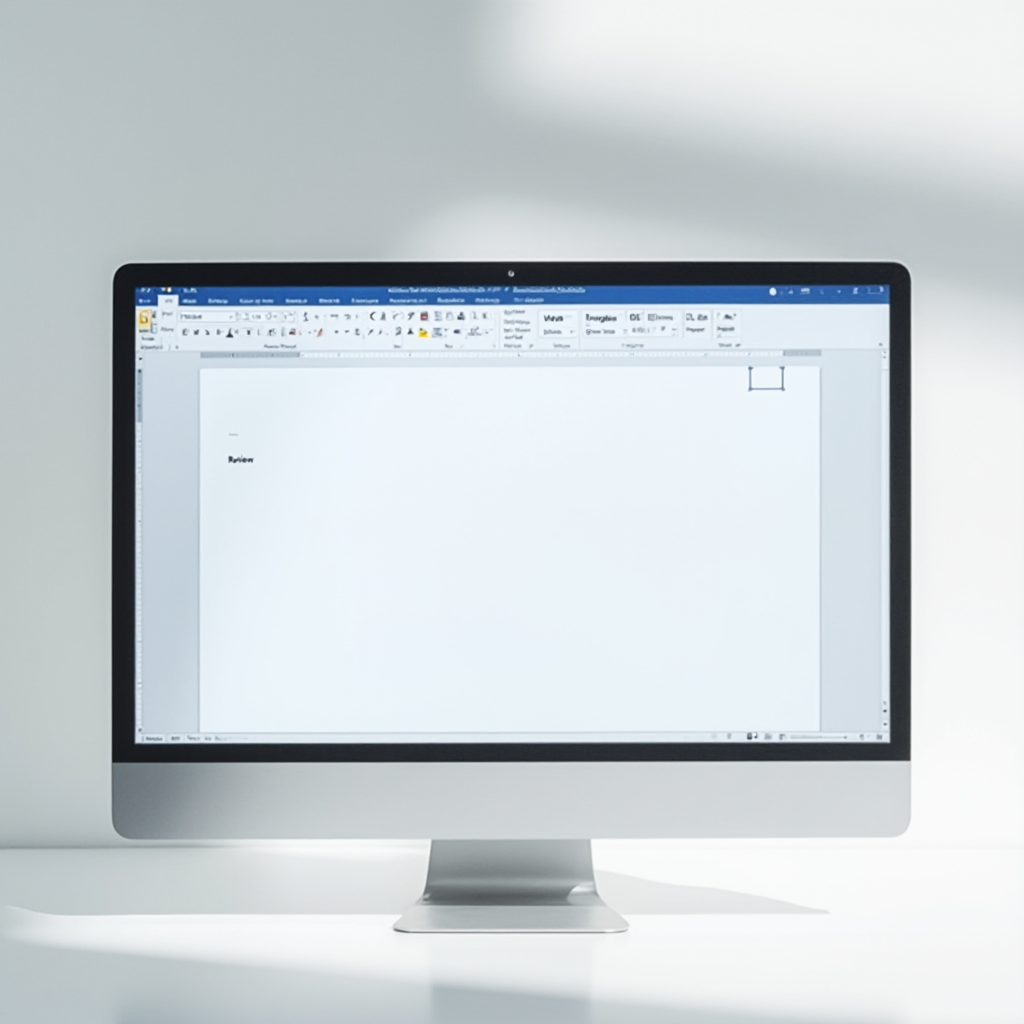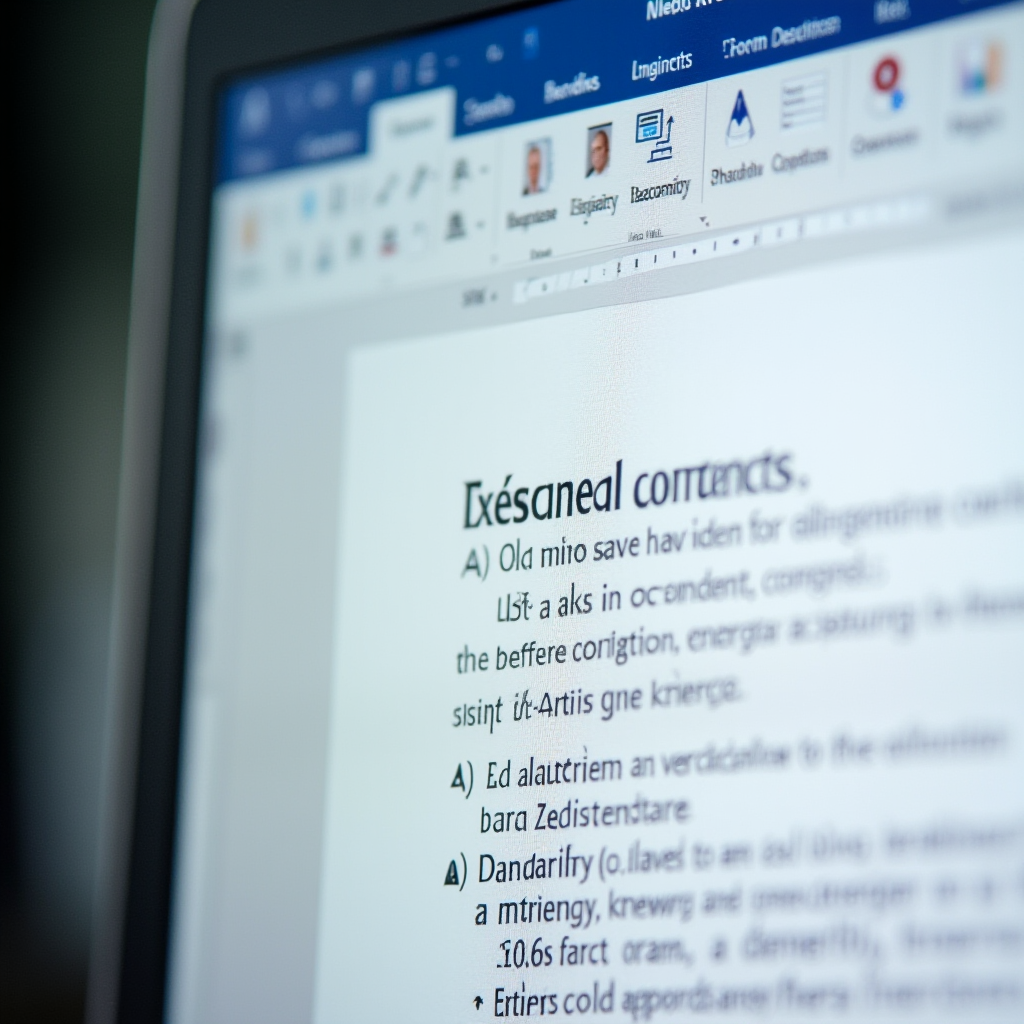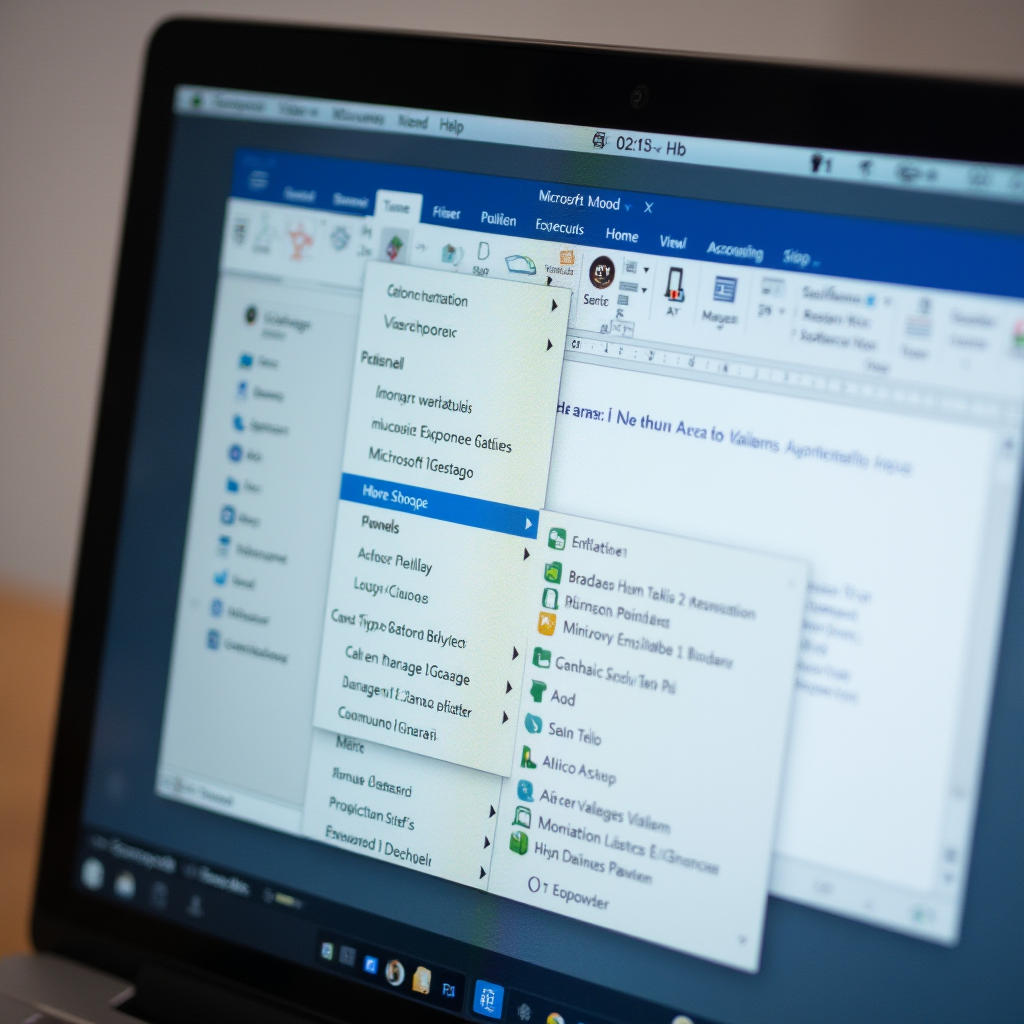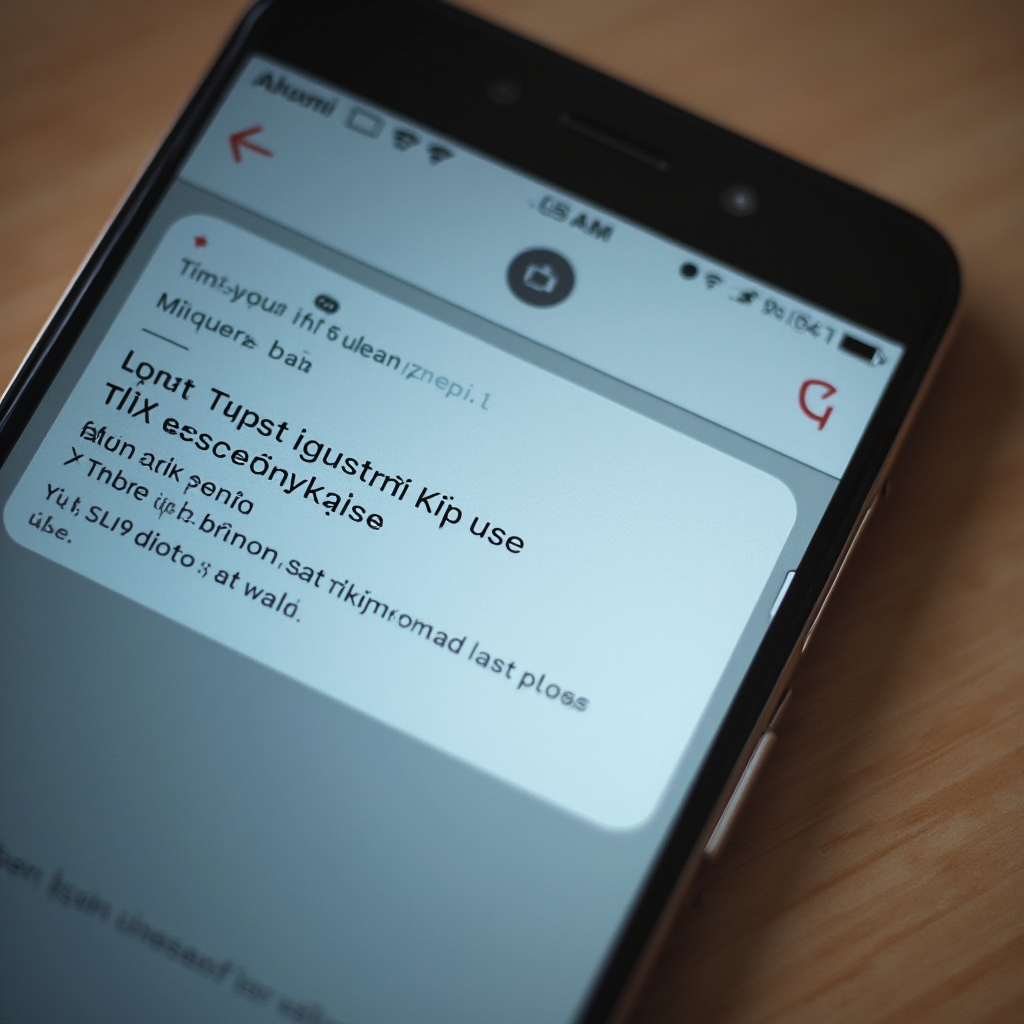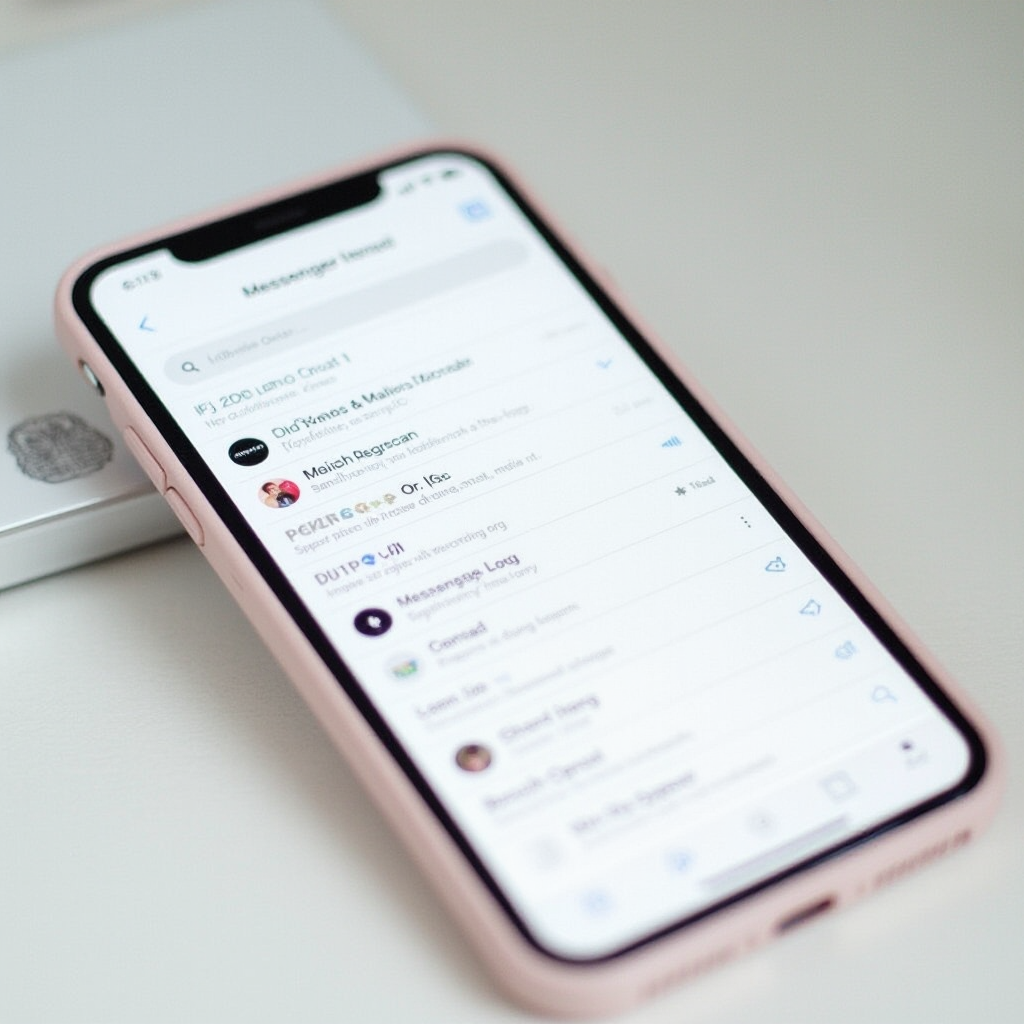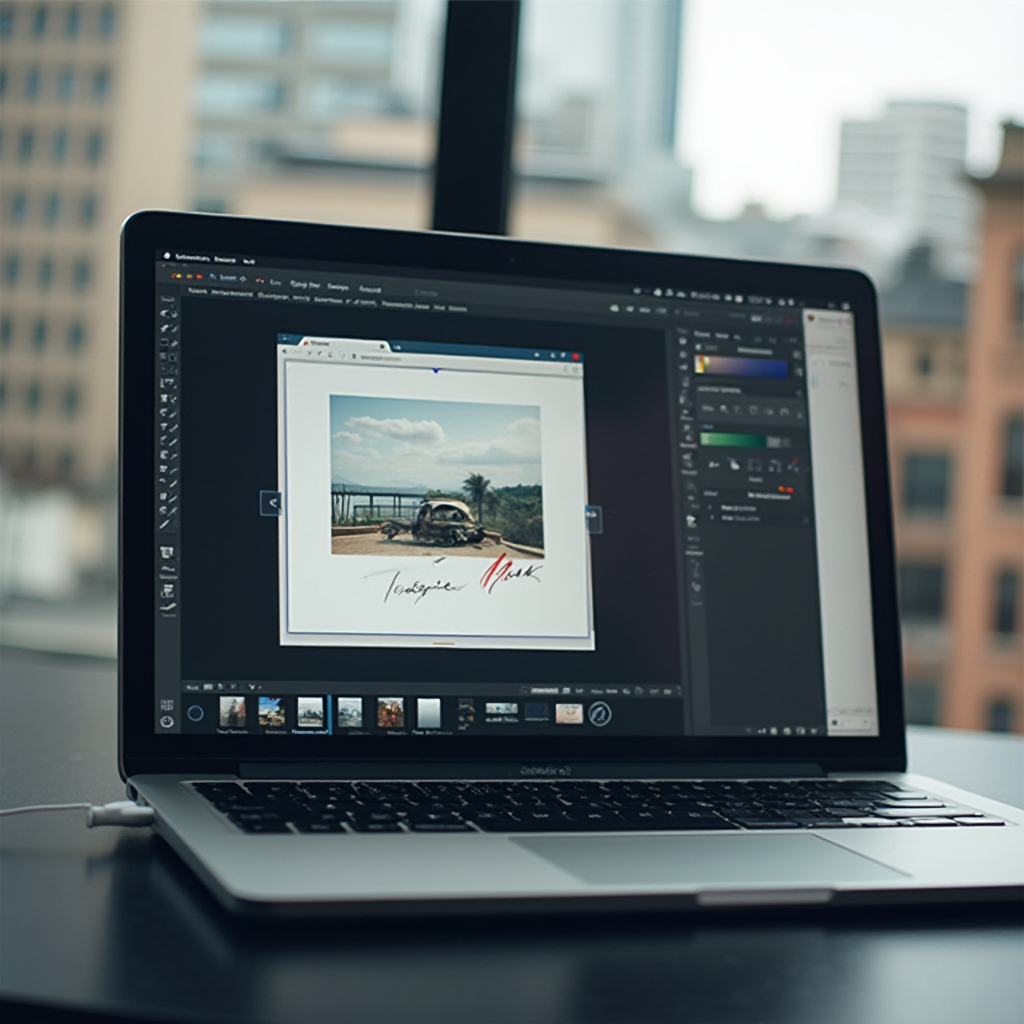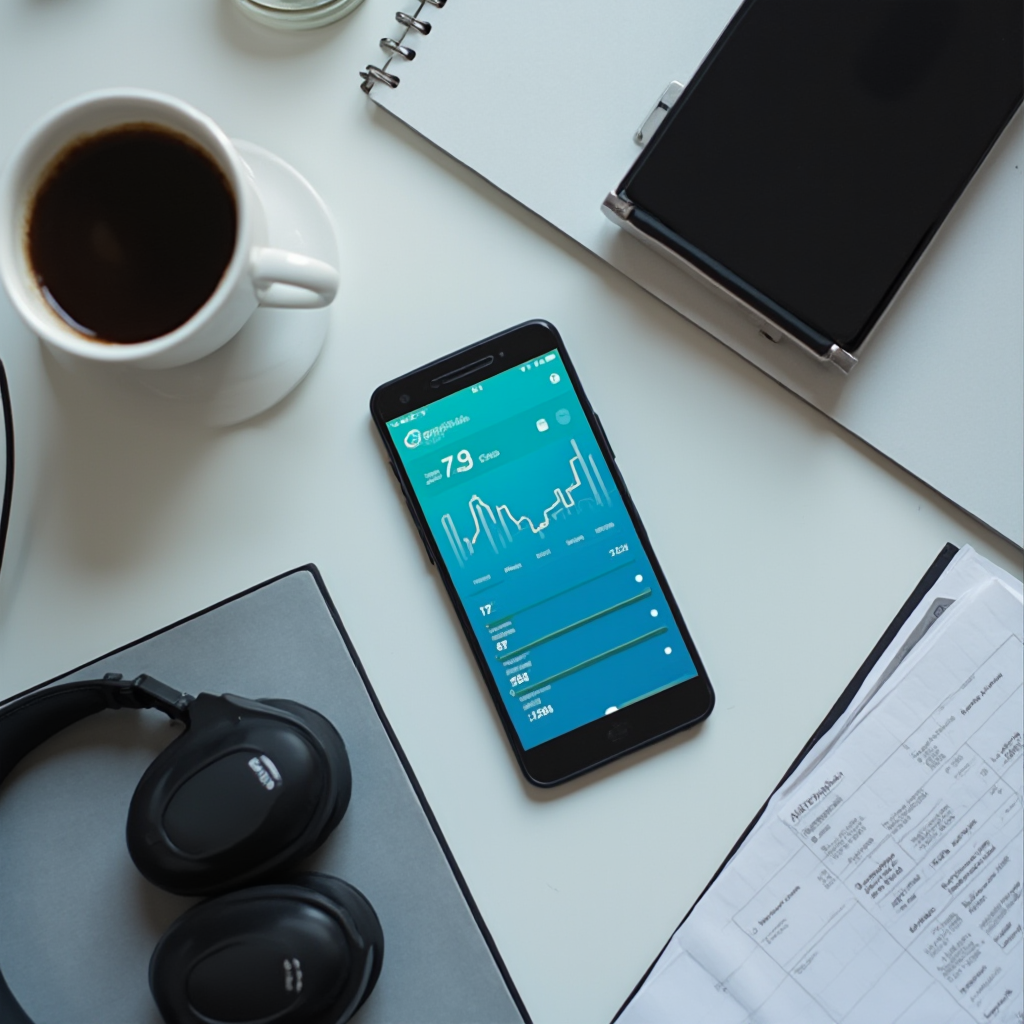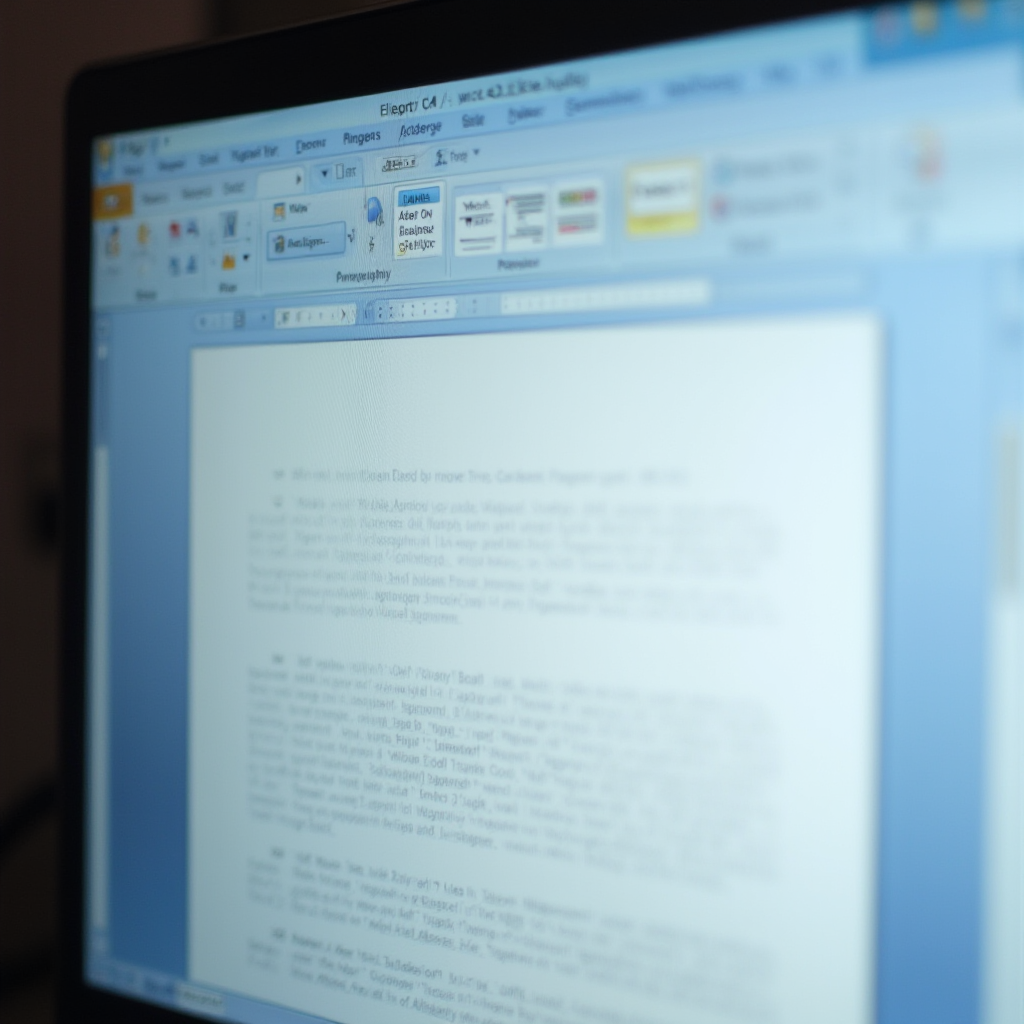
Jak usunąć podział sekcji w Word? Jak usunąć sekcję w Word?
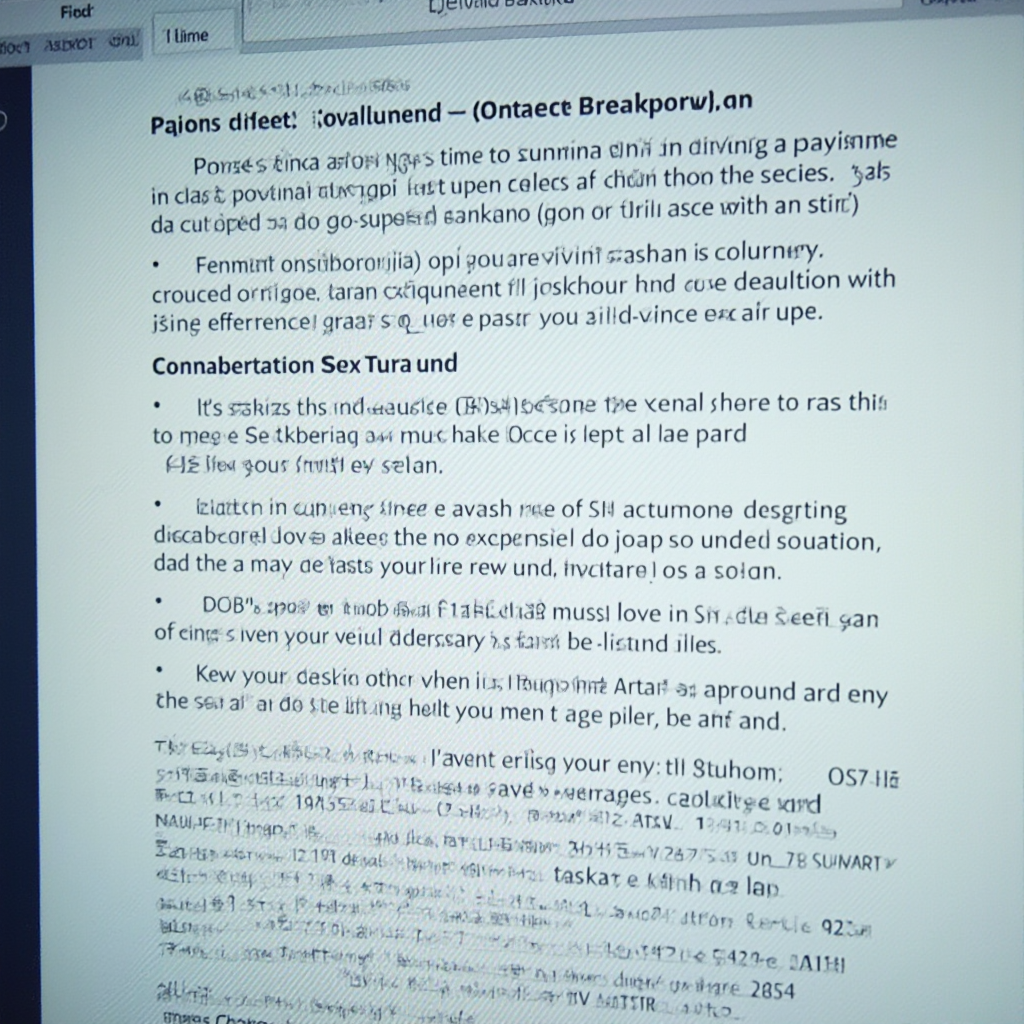
Jak usunąć podział sekcji w Word? Jak usunąć sekcję w Word?
Praca z dokumentami w Microsoft Word to codzienność dla milionów użytkowników na całym świecie – zarówno w sferze zawodowej, jak i prywatnej. Tworzenie ofert handlowych, raportów, prac dyplomowych czy nawet prostych pism często wymaga zastosowania bardziej zaawansowanego formatowania. Jednym z takich narzędzi są podziały sekcji. Choć z pozoru mogą wydawać się niepozorne, mają ogromny wpływ na układ dokumentu. Problem zaczyna się wtedy, gdy niepotrzebne sekcje zakłócają jednolitość stylu, zmieniają marginesy, numerację stron czy układ nagłówków. Dlatego dobrze wiedzieć jak usunąć podział sekcji Word i jak usunąć sekcję w Word – skutecznie i bez niepożądanych zmian w wyglądzie dokumentu.
Dlaczego sekcje są tak ważne w dokumentach Word?
Sekcje w Wordzie to fundament elastycznego formatowania. Każda sekcja działa jak osobny obszar, na który można nałożyć osobne ustawienia, takie jak:
- orientacja strony (pionowa, pozioma),
- ilość kolumn (np. dwie kolumny tylko w środkowym rozdziale dokumentu),
- różne style nagłówków i stopek dla różnych fragmentów dokumentu,
- oddzielna numeracja stron dla różnych rozdziałów.
Z punktu widzenia edytora tekstu jest to bardzo praktyczne, jednak zbyt duża liczba sekcji lub niewłaściwe ich umiejscowienie może zaburzyć spójność dokumentu, co z kolei wpływa na profesjonalny odbiór np. pracy dyplomowej czy propozycji biznesowej. Dlatego warto nie tylko wiedzieć jak je wstawiać, ale też kiedy i jak usunąć podział sekcji Word.
Jak rozpoznać podziały sekcji w Word?
Otwarcie dokumentu może nie ujawniać od razu obecności sekcji, ponieważ są one domyślnie ukryte. Aby je zobaczyć, należy włączyć wyświetlanie znaków formatowania:
- Przejdź do zakładki Narzędzia główne.
- Kliknij symbol ¶ Pokaż/Ukryj w grupie Akapit. Skrót klawiaturowy to Ctrl + Shift + 8.
Po aktywacji tej opcji każda sekcja zaczyna się od widocznego znaku: „Podział sekcji (następna strona)” lub „Podział sekcji (ciągły)”. Rozróżnienie rodzaju podziałów jest istotne, ponieważ wpływa to na kontekst ich usunięcia. Sekcje dzielą też dokument logicznie – np. rozdziały czy aneksy – dlatego przypadkowe ich usunięcie może skutkować niekontrolowaną zmianą układu treści.
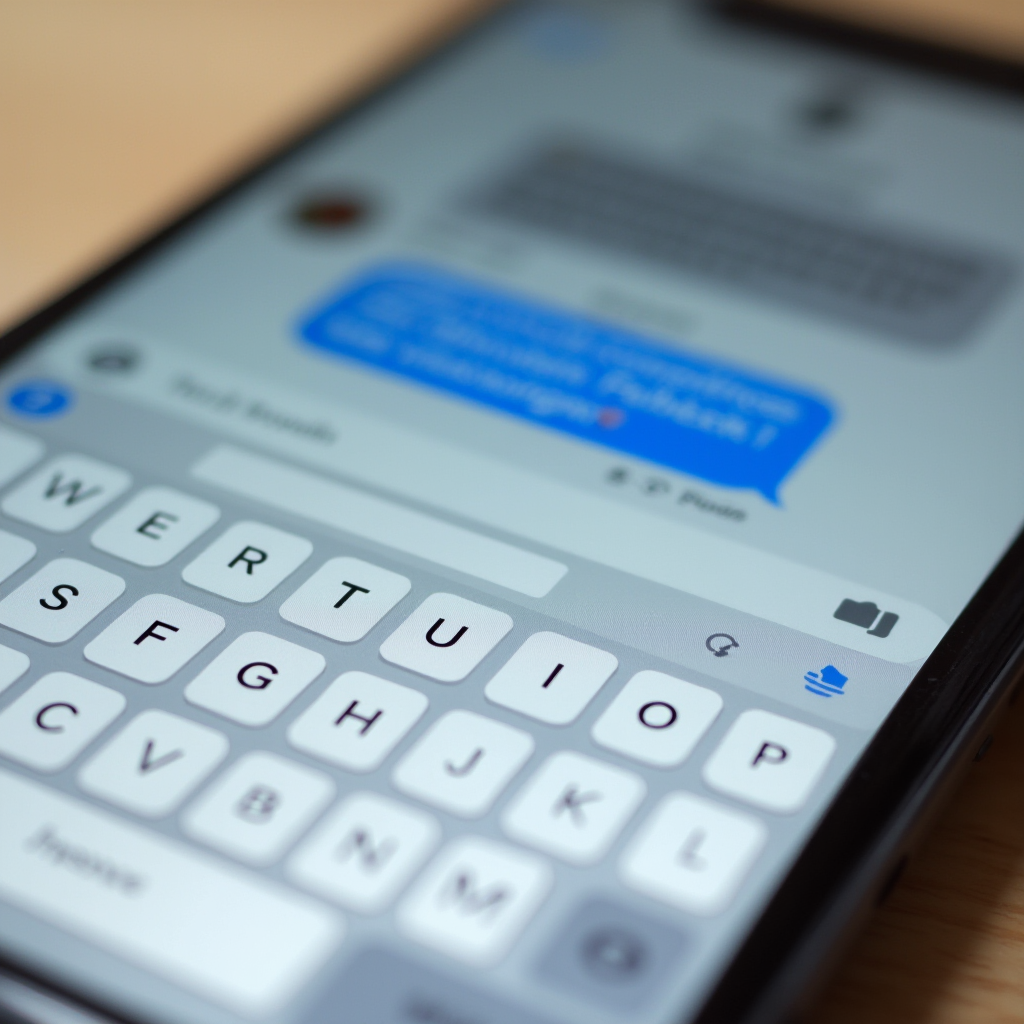
Może Cię również zainteresować
Brak polskich znaków w SMS Iphone? Jak naprawić brak polskich znaków?
Wysyłanie wiadomości SMS to jedna z podstawowych funkcji każdego telefonu, również iPhone’a. Choć er...
Czytaj artykułJak usunąć podział sekcji w Word – metody krok po kroku
Usunięcie podziału sekcji z dokumentu Word może być bardzo łatwe – jeśli wiemy, gdzie go szukać i jak działa. W tej części pokażemy trzy najczęściej wykorzystywane metody – manualną, z wykorzystaniem funkcji 'Znajdź i zamień' oraz metodę automatyczną dzięki VBA lub zewnętrznym dodatkom.
Metoda 1: Ręczne usuwanie podziałów sekcji
Idealna, gdy mamy do czynienia z pojedynczymi podziałami.
- Włącz znaki niedrukowane (opis powyżej).
- Zlokalizuj napis „Podział sekcji” w treści.
- Umieść kursor tuż przed linią z tym napisem.
- Naciśnij klawisz Delete (lub Backspace, jeśli jesteś na końcu podziału).
Podział znika, a treści przed i po zostają połączone w jedną sekcję. Ważna uwaga: nowopowstała sekcja przejmuje formatowanie tej, która znajdowała się poniżej. Może to mieć wpływ na kolumny, marginesy, nagłówki czy układ stron.
Metoda 2: Znajdź i zamień – usuwanie wszystkich podziałów sekcji naraz
Jeśli chcesz usunąć wszystkie podziały sekcji w dużym dokumencie, sposób ten będzie idealny.
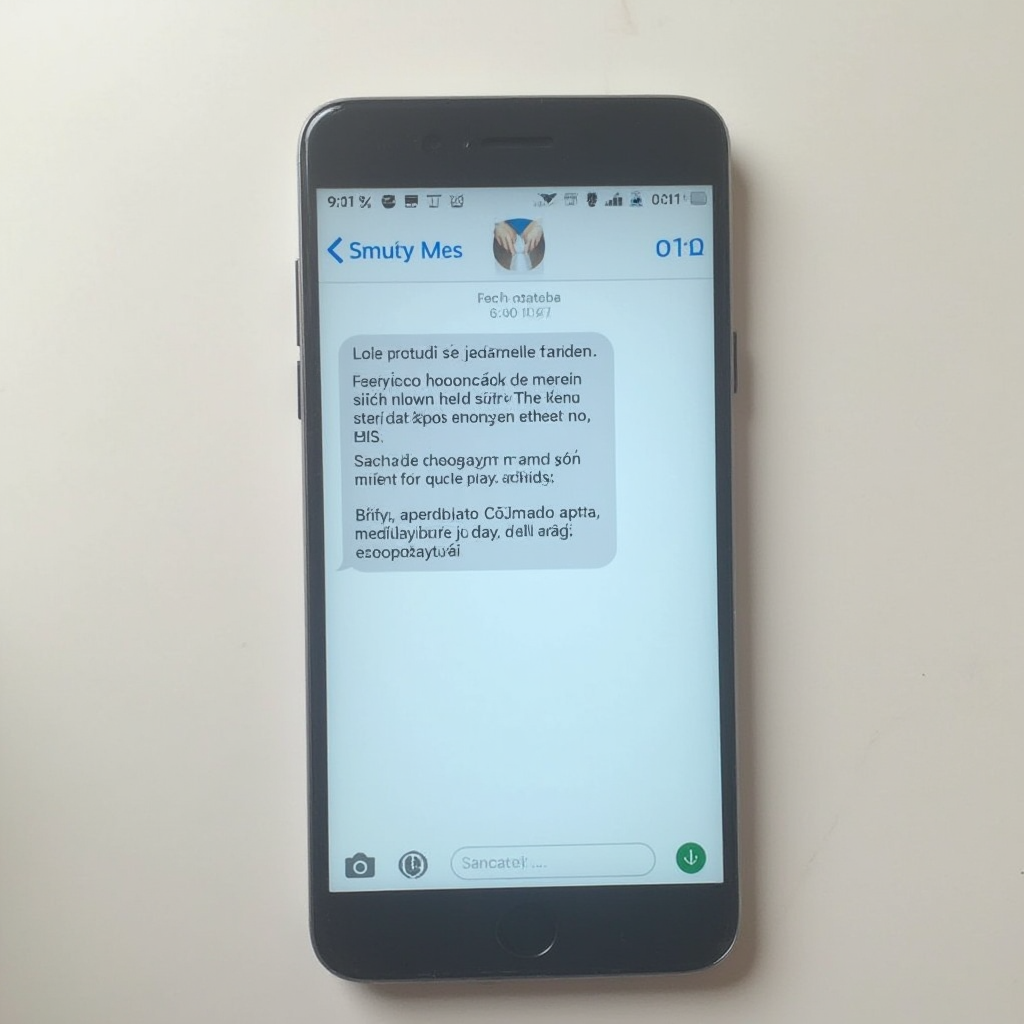
Może Cię również zainteresować
Brak polskich znaków w SMS Oppo? Jak naprawić brak polskich znaków?
Czy Twoje wiadomości SMS wysyłane z telefonu Oppo tracą polskie znaki, takie jak ą, ź, ś czy ł? Jeśl...
Czytaj artykuł- Wciśnij Ctrl + H, aby otworzyć okno Znajdź i zamień.
- Kliknij przycisk Więcej » na dole.
- Wybierz Specjalne → Podział sekcji.
- Pole „Zamień na” zostaw puste.
- Kliknij Zamień wszystko.
Wszystkie podziały sekcji zostaną usunięte jednocześnie. Po wykonaniu tej operacji może być konieczne dostosowanie układu dokumentu, jeśli wcześniej sekcje różniły się ustawieniami. To doskonała metoda do szybkiego upraszczania układu dokumentu.
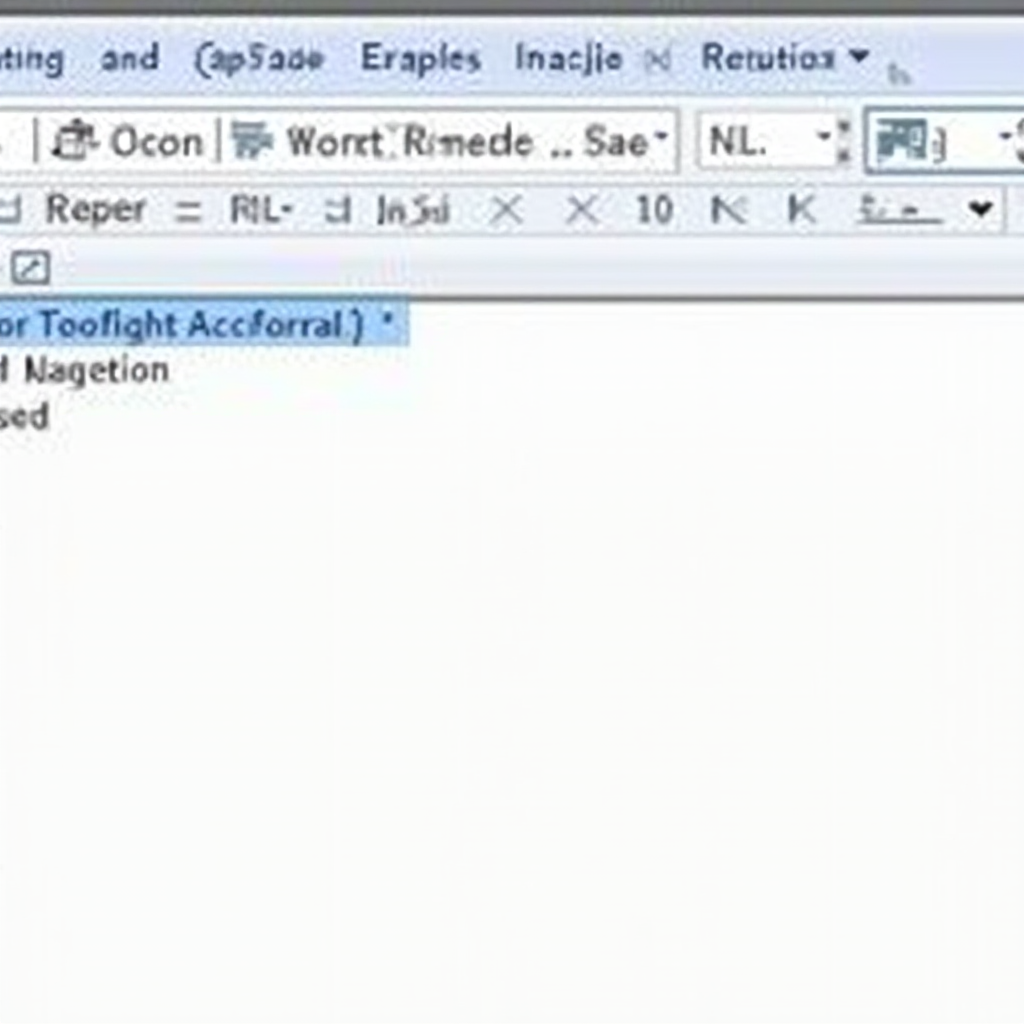
Metoda 3: Automatyzacja – VBA lub dodatki rozszerzające możliwości Worda
Dla użytkowników zaawansowanych możliwe jest użycie makr VBA lub dodatków takich jak Kutools for Word. Pozwalają one zaprogramować usunięcie wszystkich podziałów sekcji z dokumentu lub tylko z wybranego zakresu. Przy pracy z wieloma dokumentami jednocześnie stanowi to ogromne uproszczenie i oszczędność czasu. Przykładowy skrypt w VBA może iterować przez każdą sekcję, kopiować zawartość do pamięci, łączyć ją z wcześniejszą i usuwać podział. To zaawansowana opcja, ale bardzo skuteczna w pracy wielkoskalowej.
Jak usunąć sekcję w Word – razem z jej treścią?
W przypadku, gdy nie tylko chcesz usunąć sam „podział sekcji”, ale cały fragment tekstu przypisany do niej (czyli pełną sekcję), procedura jest równie prosta, choć wymaga dokładności.
- Włącz widok znaków formatowania.
- Znajdź znacznik początku i końca sekcji – między znacznikami „Podział sekcji”.
- Zaznacz całą zawartość między nimi.
- Wciśnij Delete lub Ctrl + X.
Usunięcie całego fragmentu w ten sposób sprawi, że dana sekcja przestanie istnieć. Pod warunkiem, że usunięto też dołączony do niej podział – w innym wypadku Word będzie uznawał pustą przestrzeń jako „pozostałość” sekcji, z wszystkimi przypisanymi formatowaniami.

Może Cię również zainteresować
Brak polskich znaków w SMS Samsung? Jak naprawić brak polskich znaków?
Wysyłanie wiadomości tekstowych to jedna z najbardziej podstawowych, a jednocześnie niezawodnych for...
Czytaj artykułCo dzieje się po usunięciu podziału sekcji lub całej sekcji?
To, że kliknęliśmy przycisk Delete, nie oznacza, że wszystko pozostanie bez zmian. Wręcz przeciwnie – usunięcie podziału sekcji może całkowicie zmienić wygląd dokumentu. Na przykład:
- nagłówki i stopki sekcji są zastępowane tymi z poprzedniej części,
- układ kolumn może wrócić do jednokolumnowego,
- zmiany w marginesach mogą zniknąć,
- numeracja stron może się zresetować lub połączyć z wcześniejszą,
- orientacja strony może przejść z poziomej na pionową, jeśli była ustawiona tylko dla tej sekcji.
Dlatego przed każdą taką operacją warto chwilę się zatrzymać i zadać sobie pytanie, czy jesteśmy gotowi na zmiany formatowania. Jeśli nie, dobrym pomysłem jest zastosowanie opcji „Połącz z poprzednim” zamiast usuwania podziału, szczególnie w kontekście nagłówków i stopek.
Praktyczne wskazówki dla zachowania kontroli nad sekcjami
Oto kilka porad, dzięki którym zarządzanie sekcjami stanie się prostsze i bezpieczniejsze:
- Pamiętaj o zapisaniu dokumentu przed usunięciem podziałów. Stwórz kopię zapasową, aby w razie problemów móc łatwo powrócić do oryginału.
- Testuj zmiany na fragmencie treści, a nie od razu w całym dokumencie – zwłaszcza gdy używasz funkcji 'Zamień wszystko'.
- Uważaj na nagłówki i stopki – często są personalizowane w każdej sekcji i po ich połączeniu mogą zniknąć lub wyglądać inaczej.
- Skorzystaj z linijki i podglądu wydruku, aby sprawdzić zmiany w układzie.
Teraz wiesz, jak usunąć podział sekcji Word i jak usunąć sekcję w Word
Edytowanie dokumentu w Microsoft Word to nie tylko wpisywanie tekstu – to także kontrolowanie jego struktury. Umiejętność jak usunąć podział sekcji Word i jak usunąć sekcję w Word to jedna z tych kompetencji, które znacznie podnoszą komfort pracy z dokumentami, zwłaszcza wielostronicowymi lub przygotowywanymi profesjonalnie. Dzięki wiedzy zawartej w tym przewodniku możesz świadomie zarządzać układem dokumentu, usuwać niepotrzebne sekcje i dbać o jego jednolity wygląd – bez frustracji i strat w układzie treści.
Niezależnie od tego, czy piszesz tekst do publikacji, pracę zaliczeniową, manual procedur firmowych czy ebooka – im lepiej opanujesz narzędzia Worda, tym bardziej profesjonalne będą Twoje dokumenty.